Jak włączyć IPv6 na routerze TP-Link Wi-Fi 6?

Jak znaleźć ustawienia IPv6 na moim routerze TP-Link Wi-Fi 6? Jak włączyć IPv6 na routerze TP-Link i zmienić wszystkie powiązane ustawienia.
Jednym z drobnych ulepszeń w Windows 10 Fall Creators Update jest dodanie nowego narzędzia o nazwie Xbox Networking . Zawiera informacje o opóźnieniach, współczynniku utraty pakietów oraz o tym, czy sieć domowa jest prawidłowo skonfigurowana do gry online za pośrednictwem usług Xbox Live. Xbox Networking to próba firmy Microsoft, aby zidentyfikować i rozwiązać problemy uniemożliwiające korzystanie z rozmów głosowych i granie w gry wieloosobowe z innymi użytkownikami usługi Xbox Live. Zobaczmy, jak działa to narzędzie i czy ułatwia ci dobrą rozgrywkę online:
Zawartość
UWAGA: Ten przewodnik jest przeznaczony dla użytkowników aktualizacji Windows 10 Fall Creators Update lub nowszej. Ta wersja jest dostępna bezpłatnie dla wszystkich użytkowników systemu Windows 10 od 17 października 2017 r.
Co sprawdza funkcja Xbox Networking w systemie Windows 10?
Gdy używasz narzędzia Xbox Networking w systemie Windows 10, automatycznie rozpoczyna ono sprawdzanie następujących aspektów:
Zobaczmy, jak uzyskać dostęp i korzystać z tego narzędzia w aktualizacji Windows 10 Fall Creators Update i nowszych:
Jak sprawdzić stan połączenia z usługą Xbox Live w systemie Windows 10 w aplikacji Ustawienia
Najpierw otwórz aplikację Ustawienia . Jeśli nie wiesz jak, kliknij Start , a następnie Ustawienia lub naciśnij Windows + I na klawiaturze. W aplikacji Ustawienia wybierz Gry .
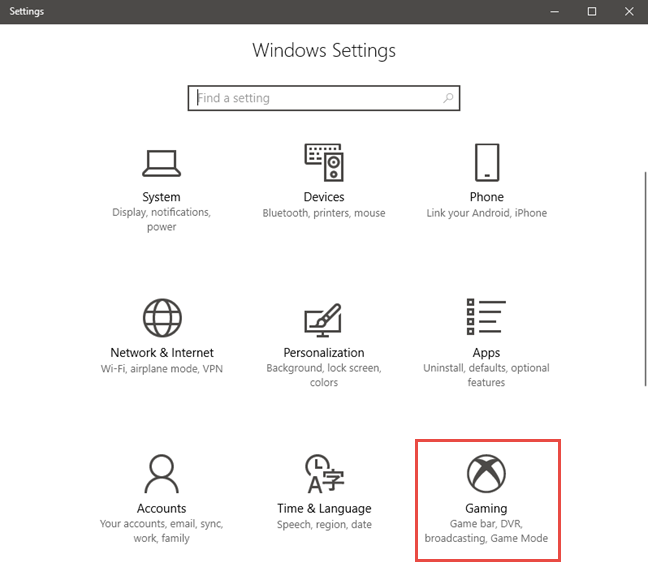
Sieć Xbox, Windows 10
W kolumnie po lewej stronie kliknij lub dotknij Xbox Networking .
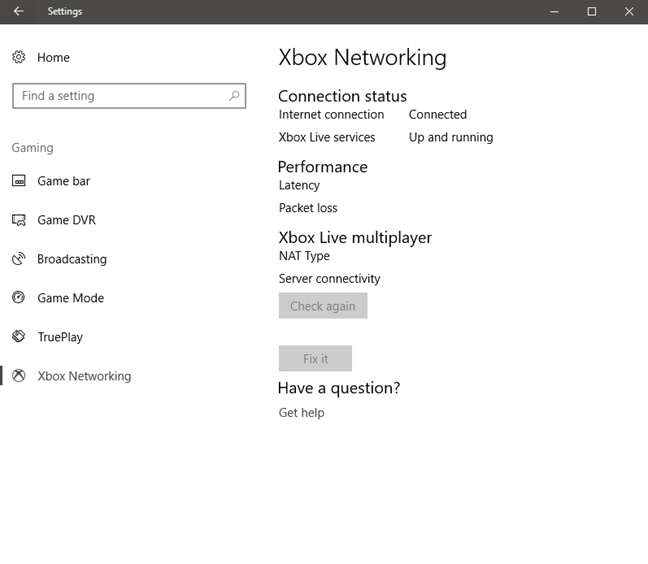
Sieć Xbox, Windows 10
Narzędzie automatycznie rozpocznie sprawdzanie stanu połączenia z Internetem i usługami Xbox Live. Po zakończeniu pokazuje raport ze wszystkimi metrykami omówionymi na początku tego artykułu.
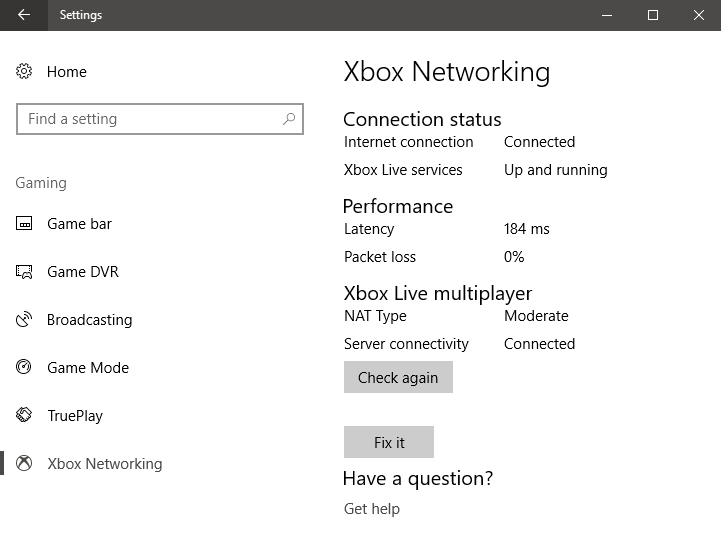
Sieć Xbox, Windows 10
W przypadku wystąpienia problemów usługa Xbox Networking poinformuje Cię o tym i zaoferuje łącza do kliknięcia, aby uzyskać więcej informacji, które pomogą Ci rozwiązać problem. Kliknij te łącza, a następnie napraw połączenie sieciowe.
Po rozwiązaniu problemu naciśnij „Sprawdź ponownie”, a usługa Xbox Networking odświeży wszystkie swoje pomiary, aby uzyskać najnowszy stan.
Xbox Networking oferuje również przycisk Napraw . W zależności od problemu może to naprawić, jeśli go naciśniesz. Wypróbuj go i sprawdź, czy wbudowane narzędzie do rozwiązywania problemów działa dobrze.
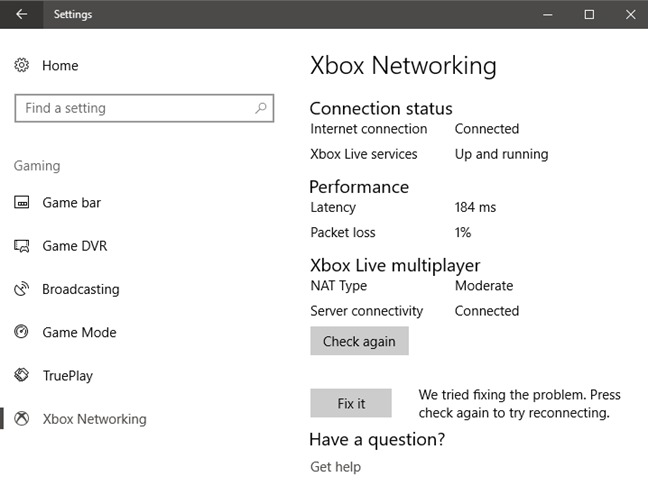
Sieć Xbox, Windows 10
Następnie zobaczmy, jak używać tego samego narzędzia w aplikacji Xbox dla systemu Windows 10.
Jak sprawdzić stan połączenia z usługą Xbox Live w systemie Windows 10 w aplikacji Xbox
Uruchom aplikację Xbox dla systemu Windows 10 i upewnij się, że zalogowano się na swoje konto Microsoft. Jeśli chcesz zapoznać się z omówieniem tego, co możesz zrobić za pomocą aplikacji Xbox , przeczytaj ten artykuł: 6 rzeczy, które możesz zrobić za pomocą aplikacji Xbox w systemie Windows 10 .
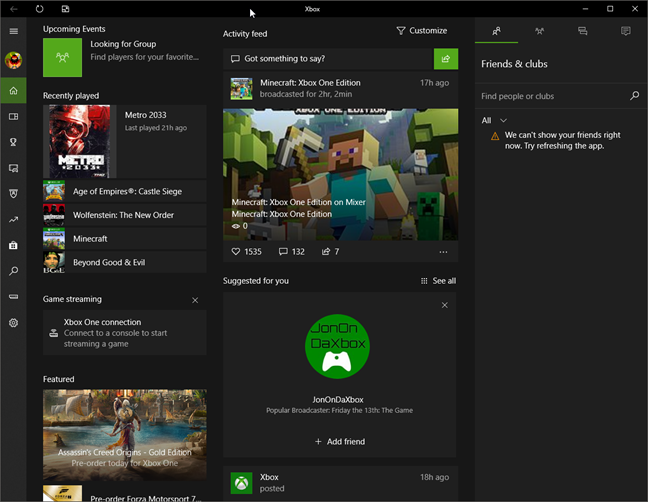
Sieć Xbox, Windows 10
W aplikacji Xbox kliknij lub naciśnij Ustawienia , a następnie Sieć . Narzędzie Xbox Networking rozpocznie sprawdzanie stanu połączenia internetowego i połączenia z usługami Xbox Live. Kiedy to się skończy, pokazuje swoje wyniki.
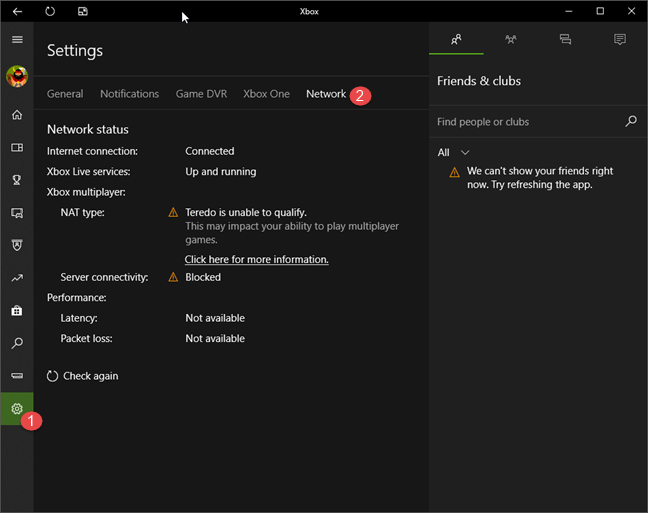
Sieć Xbox, Windows 10
Jak widać na powyższym zrzucie ekranu, jeśli zostaną znalezione problemy, otrzymasz opis problemu (problemów), a także linki, które mogą pomóc ci rozwiązać problem. Po zakończeniu rozwiązywania problemów ponownie kliknij lub naciśnij Sprawdź .
Co sądzisz o Xbox Networking w systemie Windows 10?
Wypróbuj narzędzie Xbox Networking i zobacz, jak dobrze działa. Następnie podziel się z nami swoją opinią. To dobre narzędzie? Czy to ci pomogło i kiedy? Nie wahaj się skomentować poniżej i dyskutować z nami i innymi czytelnikami.
Jak znaleźć ustawienia IPv6 na moim routerze TP-Link Wi-Fi 6? Jak włączyć IPv6 na routerze TP-Link i zmienić wszystkie powiązane ustawienia.
Jak uruchomić dowolną aplikację jako administrator w systemie Windows 11. Jak używać CMD, PowerShell lub Windows Terminal do uruchamiania programu jako administrator.
Przewodnik po wszystkich metodach uruchamiania aplikacji Informacje o systemie (msinfo32.exe) w systemie Windows 10, 7 i 8. Poznaj skróty i polecenia uruchamiające msinfo32.
Internet Explorer 11 to ostatnia wersja tej przeglądarki Microsoft. Oto jak pobrać i zainstalować przeglądarkę Internet Explorer 11 w systemie Windows 7, Windows 8.1 i Windows 10.
Jak umieścić w pełnym ekranie Google Chrome i inne przeglądarki: Mozilla Firefox, Microsoft Edge i Opera. Jak wyjść z trybu pełnoekranowego.
Jak zmienić format zrzutu ekranu na smartfonach i tabletach z Androidem, z PNG na JPG lub z JPG na PNG. Zobacz jak to zrobić krok po kroku.
Jak włączyć wtyczkę Java Runtime we wszystkich głównych przeglądarkach internetowych dla systemu Windows: Google Chrome, Firefox, Opera, Internet Explorer i Microsoft Edge.
Dowiedz się, jak rozwiązać problem z aplikacjami Windows 10, które nie wyświetlają się w menu Start. Znajdź skuteczne rozwiązania dotyczące ikon pobierania i brakujących kafelków.
Jak przywrócić domyślne skróty i domyślne ikony systemu Windows. Przewodnik dotyczy zarówno systemu Windows 10, jak i Windows 11.
Jak otworzyć Podgląd zdarzeń z CMD, korzystając z eventvwr.msc, polecenia eventvwr oraz wielu innych metod i skrótów.
Co to jest rozszerzenie Microsoft Edge? Jak uzyskać rozszerzenia. Jak skonfigurować rozszerzenia Edge. Jak ukryć lub usunąć rozszerzenia w Edge.
Gdzie jest Kosz w Windows 10 i 11? Wszystkie sposoby jego otwarcia, w tym dostęp do ukrytego folderu $Recycle.Bin na dysku.
Jak otworzyć Panel sterowania w systemie Windows 10 i Windows 11. W pełni zaprezentowane polecenia i skróty do jego otwierania.
Jak zwiększyć lub zmniejszyć jasność w systemie Windows 10 za pomocą klawiatury, szybkich akcji systemu Windows 10s, aplikacji Ustawienia i więcej. Poznaj różne metody dostosowywania jasności ekranu.
Zobacz listę wszystkich kont użytkowników istniejących na komputerze z systemem Windows, w tym użytkowników ukrytych lub wyłączonych. Jak używać polecenia Net User.
Jeśli nie potrzebujesz już korzystać z Galaxy AI na swoim telefonie Samsung, możesz wyłączyć tę funkcję, wykonując bardzo prostą czynność. Oto instrukcje dotyczące wyłączania Galaxy AI na telefonach Samsung.
Jeśli nie potrzebujesz żadnej postaci AI na Instagramie, możesz ją szybko usunąć. Oto przewodnik po usuwaniu postaci AI z Instagrama.
Symbol delty w programie Excel, znany również jako symbol trójkąta, jest często używany w tabelach danych statystycznych do wyrażania rosnących lub malejących liczb albo dowolnych danych zależnie od życzenia użytkownika.
Oprócz udostępniania pliku Arkuszy Google zawierającego wszystkie wyświetlane arkusze, użytkownicy mogą zdecydować się na udostępnienie obszaru danych Arkuszy Google lub udostępnienie arkusza w Arkuszach Google.
Użytkownicy mogą także dostosować ustawienia tak, aby pamięć ChatGPT była wyłączana w dowolnym momencie, zarówno w wersji mobilnej, jak i komputerowej. Oto instrukcje dotyczące wyłączania pamięci ChatGPT.
Domyślnie usługa Windows Update automatycznie sprawdza dostępność aktualizacji. Możesz także zobaczyć, kiedy miała miejsce ostatnia aktualizacja. Poniżej znajdziesz instrukcje, jak sprawdzić, kiedy system Windows został ostatnio zaktualizowany.
Generalnie rzecz biorąc, operacja usunięcia karty eSIM na iPhonie jest dla nas równie prosta do wykonania. Oto instrukcje dotyczące usuwania karty eSIM z iPhone'a.
Użytkownicy iPhone'a oprócz zapisywania zdjęć Live Photos w formie filmów mogą bardzo łatwo przekonwertować zdjęcia Live Photos do formatu Boomerang.
Wiele aplikacji automatycznie włącza funkcję SharePlay podczas rozmów FaceTime, co może spowodować przypadkowe naciśnięcie niewłaściwego przycisku i zrujnowanie połączenia wideo.
Po włączeniu funkcji Kliknij, aby wykonać funkcja ta działa, rozpoznaje tekst lub obraz, w który kliknięto, i na tej podstawie podejmuje odpowiednie działania kontekstowe.
Włączenie podświetlenia klawiatury sprawi, że będzie ona świecić, co jest przydatne podczas pracy w warunkach słabego oświetlenia lub sprawi, że kącik gracza będzie wyglądał bardziej stylowo. Poniżej możesz wybrać jeden z czterech sposobów włączania podświetlenia klawiatury laptopa.
Istnieje wiele sposobów na przejście do trybu awaryjnego w systemie Windows 10, na wypadek gdybyś nie mógł wejść do systemu Windows i się do niego dostać. Aby przejść do trybu awaryjnego systemu Windows 10 podczas uruchamiania komputera, zapoznaj się z poniższym artykułem z serwisu WebTech360.
Grok AI rozszerzył swój generator zdjęć AI, aby umożliwić przekształcanie osobistych zdjęć w nowe style, np. tworzenie zdjęć w stylu Studio Ghibli ze słynnymi filmami animowanymi.
Użytkownicy usługi Google One AI Premium mogą skorzystać z miesięcznego bezpłatnego okresu próbnego, w trakcie którego mogą się zarejestrować i zapoznać z wieloma ulepszonymi funkcjami, takimi jak asystent Gemini Advanced.
Począwszy od systemu iOS 18.4 firma Apple umożliwia użytkownikom decydowanie, czy w przeglądarce Safari mają być wyświetlane ostatnie wyszukiwania.




























